運動会、音楽会などのような大型イベントを開催する前に、十分の宣伝が非常に大切ですよね。イベントの動画を雰囲気が合う音楽と結合すれば、きっと素晴らしい宣伝効果をあげることができます。どうすれば動画と音声を結合できますか。そこでこの文章により、M4A音声ファイルをMP4動画ファイルを例にとると、PCとスマホでM4AとMP4を結合する方法をみんなに紹介いたします。

M4A MP4 結合
まず、ソフトを使って、パソコンでM4AとMP4を結合する方法を紹介します。今回に使用しているソフトはAnyMP4 動画変換 究極です。専門的な動画編集ソフトとして、追加された動画素材をカット、回転したり、動画のコントラスト、輝度、飽和度、スピードなどを調整したり、テキスト、BGMを挿入したりすることもできます。では、M4A音声とMP4動画を結合する方法を見ましょう。
ソフトをダウンロード
まず、下記のダウンロードボタンをクリックして、AnyMP4 動画編集 究極をダウンロードしてインストールします。Windows版とMac版両方もあります。ちなみに、現在のソフトはWindows 11のパソコンで使用できます。
動画素材を追加
ソフトを起動して、メインインタフェースにある「ファイルを追加」ボタンをクリックして、M4A音声と結合したいMP4動画をロードできます。あるいは、真ん中の「+」ボタンをクリックして、MP4動画ファイルもロードできます。

動画素材を追加
動画をカット
「カット」アイコンをクリックして、MP4動画の開始時間と終了時間を選択できます。また、クリッパーのドラッグと時間を直接入力することで直接に動画の時間を調整できます。

動画をカット
動画を編集
動画をさらに編集したいなら、「編集」ボタンをクリックして、動画を回転、クロップしたり、フィルター、字幕、透かしを追加したりことができます。

動画を編集
M4A音声を追加
動画を編集できてから、「オーディオ」のインタフェースを開きます。オーディオトラックの隣にある「+」ボタンをクリックして、気に入るM4A音声ファイルを追加できます。
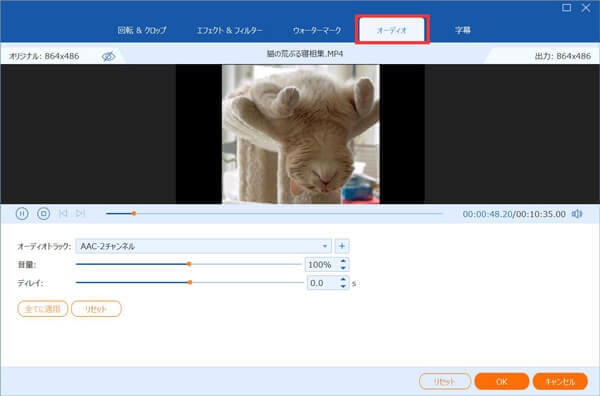
M4A音声を追加
M4AとMP4を結合
M4A音声を追加できたら、「オッケー」ボタンをクリックして、すべての設定を保存できます。最後、メインインタフェースに戻り、右下の「すべて変換」ボタンをクリックすると、M4A音楽とMP4動画を結合できます。
次、スマホ用のアプリでM4A音楽とMP4動画を結合する方法を紹介します。使用したアプリはLightVideoEditです。iPhoneだけでなく、Androidにも使えます。編集機能が非常に多く、リアルタイムで動画ファイルをカスタマイズでき、初心者でも素敵な動画を作れます。では、このアプリでM4AとMP4を結合する手順を確認しましょう。
アプリをダウンロード
スマホにアプリダウンロードしてインストールします。そして、アプリを起動して、編集したいMP4ファイルをスマホから読み込みます。
M4A音声ファイルを追加
「追加」ボタンをタップして、スマホに保存したM4A音楽ファイルを追加します。簡単な編集も可能で、画面指示に従って自由に操作できます。そして、右上の「次へ」とタップして、好きなところに、音声ファイルを入れるかと確認してください。
M4AとMP4を結合
確認した後、「次へ」とクリックして、M4A音楽とMP4動画を結合できます。
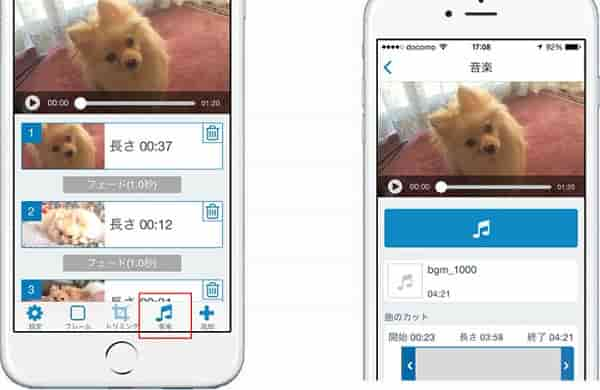
スマホでM4AとMP4を結合
質問 1:M4AとMP4を結合した動画をネットに投稿したいですが、盗用防止のため、どうすれば透かしをつけますか?
答え 1:AnyMP4 動画編集 究極を使用すれば、簡単に透かしをつけますよ。ウォーターマークのインタフェースを開き、テキストとイメージなどをつけます。具体的な方法はYouTube ロゴ 作り方までご参考ください。
質問 2:ほかのM4AとMP4を結合できるアプリをお勧めできますか?
答え 2:もちろん、例えば、BeeCutとか、GOODTIMEとか、iMovieなど編集アプリです。ちなみに、iMovieはiOSデバイスしか使用できます。
質問 3:ソフト、アプリなどをダウンロードしたくないです。オンラインでM4AとMP4を結合できマスか?
答え 3:もちろんできます。MP4Toolsというオンラインサイトをご存知でしょうか。このサイトに「映像と音声を結合」機能がありますよ。興味があれば、お試しください。
以上はパソコンとスマホでM4A音楽とMP4動画を結合する方法の紹介です。お役に立てればなによりです。また、もし作成できた動画をDVDに書き込んで保存したいなら、AnyMP4 DVD 作成というDVD作成ソフトをお勧めします。このソフトを使って、簡単に完璧なDVDを作れます。具体的なDVDの作成方法はスマホ 動画 DVDまでご参考ください。
推薦文章

で、本文はWMAから気軽にWAVに変換する方法をご紹介しましょう。ご参考になれば幸いです。

本文では、Avgle、Tver、GYAO!などからm3u8形式のファイルをダウンロード、さらに、m3u8をMP4に変換する方法をご紹介いたします

故に、ここでは、簡単にAVIにMOV形式を変換する方法をご紹介します。

本文では、VLCで動画をMP3に変換する方法をご紹介しましょう。